Salutări! Aceasta este prima mea lecție de text despre desen și este destinată începătorilor în desen, în general, și în particular în Photoshop.
Eu însumi trec prin calea spinoasă a învățării de a trage și nu am experiență sau școală de artă în spatele meu, așa că mă confrunt constant cu unele probleme și încerc să le rezolv pentru mine prin punerea lor pe rafturi.
Pietrele sunt un subiect destul de simplu pentru desen, dar câte probleme mi-au cauzat. Acestea sunt pietrele mele:

1. Mai întâi de toate, creați o nouă pânză (de obicei, 1920 la 1080 și 72 dpi). Să-i turnați puțin cenușiu sau bej, deoarece pe o foaie neagră este mai greu să percepeți desenul și culoarea.
2. Să căutăm câteva referințe despre pietre în Google și pe Pinterest. Aceasta poate fi o fotografie (o dimensiune mai mare) sau chiar poze cu alte persoane. Avem nevoie de o referință adecvată la culoare (cu ea vom lua paleta cu o pipetă), o fotografie bună de o rezoluție mare cu textura pietrei (îl folosim pentru a mări detaliul) și câteva fotografii pentru inspirație. Plasați referințele pe panza noastră. așa că totul era în fața ochilor tăi. Primul lucru pe care îl facem este să schițăm piatra în linii și să începem cu forma generală a pietrei.
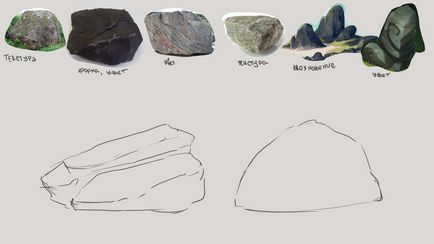
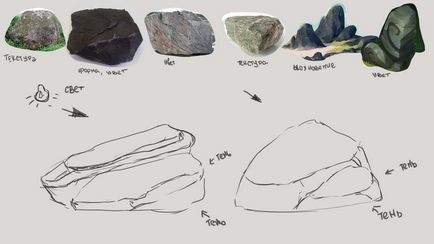
4. Iată primul secret. Avem deja un formular, acum trebuie să definim planul. Și aceasta este principala problemă a majorității oamenilor. Mulți doar trasează linii aleatorii în interiorul formei generale și obțin o mizerie, în cazul în care culoarea apoi creează pur și simplu pete incomprehensibile. Aici este important să înțelegeți pur și simplu unde sunt localizate avioanele principale superioare ale pietrei, căreia lumina va cădea. Ele sunt cele mai importante pentru a lucra prin, și orice altceva merge doar în umbre.
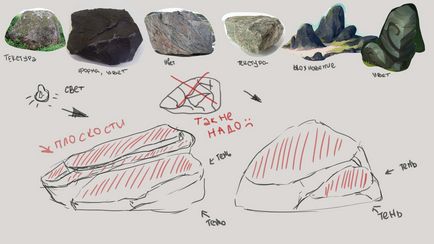
5. Al doilea secret: o varietate de culori. Acum vom începe turnarea de bază a culorilor și, pentru aceasta, vom crea o paletă pentru secțiunile luminoase și întunecate ale pietrei. În acest stadiu, trebuie să înțelegeți în mod clar de unde va cădea lumina și unde va fi umbra. Vom selecta o paletă pentru părțile luminoase și întunecate ale unei pietre. Culoarea formei noastre (stratul sub contur). Este mai bine să mergeți în această ordine: mai întâi turnați întreaga piatră cu culoarea de bază, apoi adăugați culoarea la lumină, apoi culoarea la umbră.
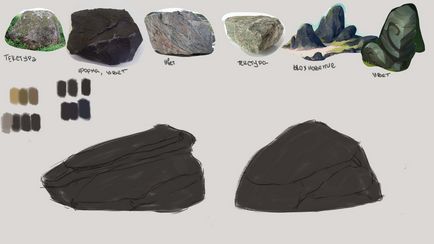
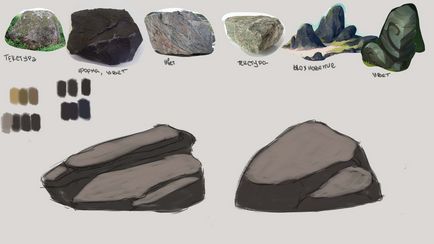
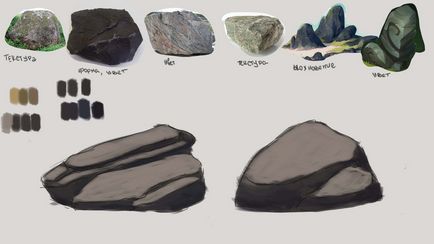
Și acum atenție! Variază culoarea pietrei: în lumină vom adăuga nuanțe de piersici și galben, iar în umbră - albastru, albastru sau violet. Puteți adăuga verde, deoarece pe pietre crește adesea mușchi. Ușor de tranziție între flori.
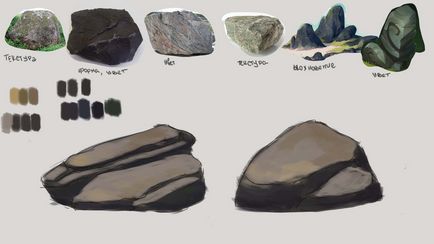
Trebuie să așezăm stratul cu conturul deasupra stratului cu culoarea. Transferați stratul cu conturul într-o culoare moale sau tare. Creați un strat nou deasupra conturului și ascundeți schița, definiți forma exactă a pietrei și adăugați detalii. Folosim o perie textura. Aici, desigur, eram prea lenes si ar fi putut fi mai bine, asa ca incearca! Acum puteți îmbina straturile. Este mai bine să le facem în primul rând să nu fuzioneze copii, doar în caz. Fuzionată? Acum poți folosi Dodge și Dodge.

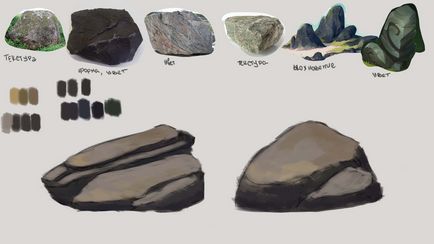

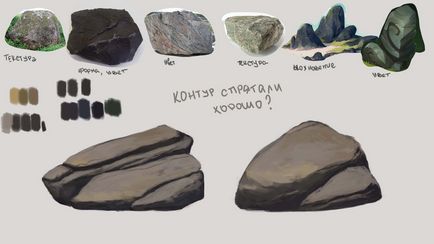
6. Al treilea secret: focalizarea și aplicarea texturii. Nu este nevoie să lucrăm la întreg pixel-pătrat de piatră. Să definim o zonă mică pe stâncă unde ar trebui să arate privitorul. Acolo vom realiza unele crack sau cip caracteristic.
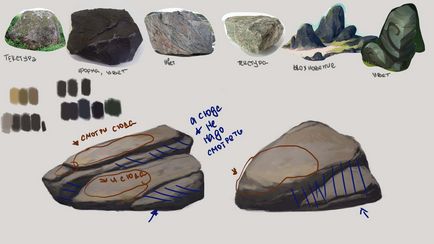
Pentru a face acest lucru, vom lua o mică parte din fotografie și a pus-o pe partea de sus a unui strat în modul de lumină moale (bine, puteți experimenta, în funcție de ce culoarea pietrei). Reglarea formei sale cu Transformați liber (Warp?). Atașați straturile masca cu texturi la meniul principal sloyu.Dalee de corecție a imaginii, care repara luminozitatea / contrastul și balansul de culoare.
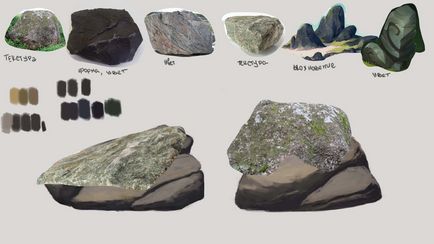

Trebuie să echivalăm textura noastră în funcție de culoare cu modelul și cum să-l blângem astfel încât să nu iasă din masa generală. Eraserul în modul airbrech podotrem marginile texturii. Acum ne vom desena pe stratul superior. Trebuie să facem textura cât mai mică posibil. ca și cum ar fi "desenat". Marginile ascuțite ale pietrei în lumină pot fi accentuate de cea mai ușoară culoare.
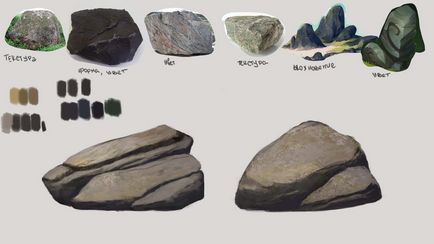

7. Al patrulea secret: lumina pe întuneric, întuneric pe lumină. E destul de neclară, știu. Continuăm să studiem piatra noastră și acum secretul este să creeze fisuri întunecate pe suprafețe ușoare și chipsuri luminoase în locuri unde avem o umbră. Amintiți-vă, de unde lumina cade, toate suprafețele sau planurile orientate spre cer ar trebui să fie iluminate, părțile verticale ale pietrei rămân la umbra. Nu este interzisă utilizarea instrumentelor Clarifier și Dimmer dacă ceva nu merge bine. Pensula de textura adaugă diferite pată, gropi și chipsuri.
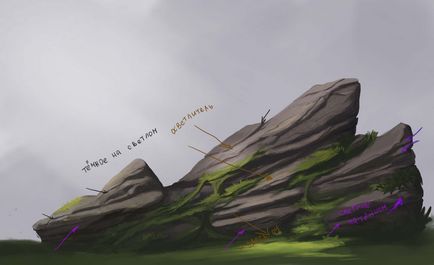

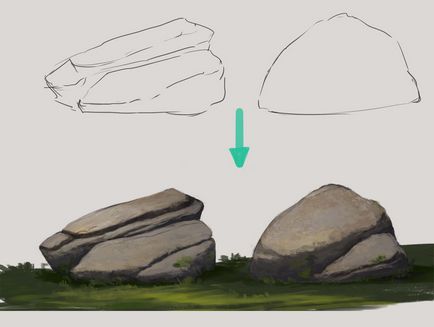
Articole similare
Trimiteți-le prietenilor: